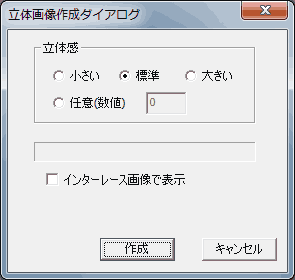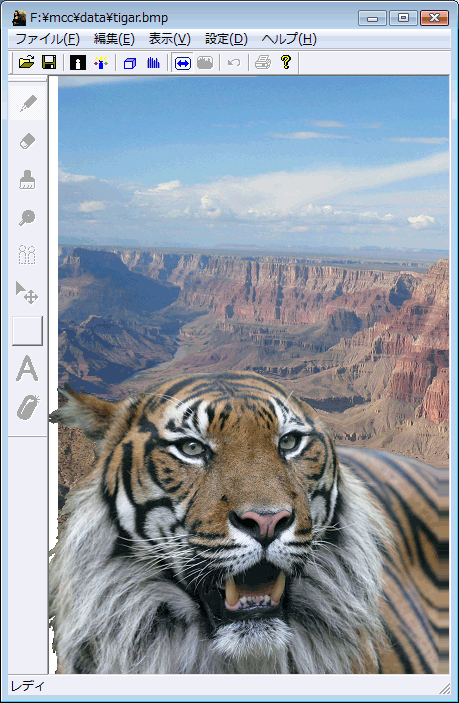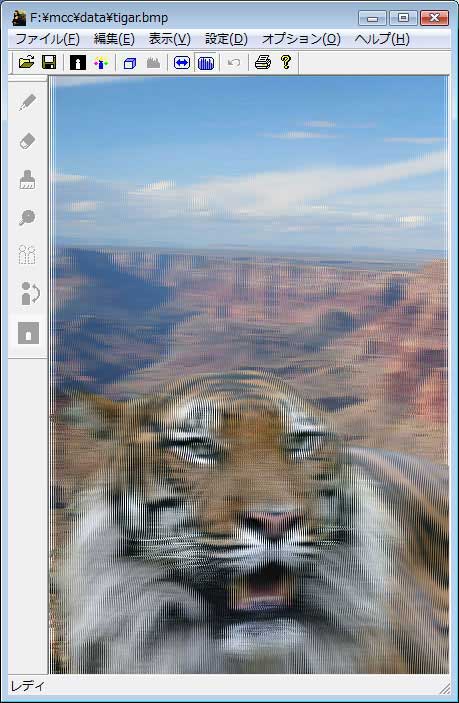立体画像の作成
・立体画像の作成
前景部の切り出しが終了した段階で立体画像を作成する事ができます。
立体画像はマスクとして定義した前景部とそれを除いた背景部の位置関係をもとに角度を変えて何枚かの画像が作成されます。
立体画像作成はツールバーの アイコンか編集メニュの立体画像作成コマンドで行います。
アイコンか編集メニュの立体画像作成コマンドで行います。
このコマンドを実行すると次のダイアログが表示されます。
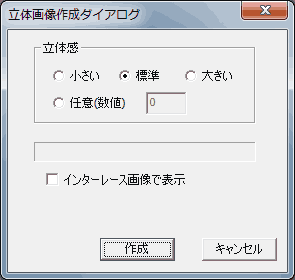
このダイアログで作成する立体画像の立体感のレベルを3段階で指定します。
立体感を大きくすると印刷した立体写真の立体感が増しますが画像がずれてしまい不自然になる事があります。
まず標準で印刷してみてレンチキュラーレンズで見てから調整してください。
インターレース画像で表示をチェックすると3Dモニターを通して見ると実際に立体画像で表示します。
任意を選択すると立体感を数値で指定できます。上記の小さいい〜大きいは数値の1〜3に対応します。
大きな値を指定するとレンチキュラーレンズでは不自然な画像になりますが立体感を特に強調したい時に使用します。
0〜99の値が指定できますが10位までが立体的に見える限度です。
0の場合は作成される画像は全て同じになります。
・立体画像の表示
作成された立体画像を角度を変えた画像を連続して表示します。
このままでは画像は立体的には見えませんが立体度が大きいほど左右に大きくずれて表示されます。
立体画像表示はツールバーの アイコンか表示メニューの立体画像コマンドで立体画像表示モードに切り換えて行います。
アイコンか表示メニューの立体画像コマンドで立体画像表示モードに切り換えて行います。
立体画像作成コマンド実行直後は自動的に立体画像表示モードとなるためこの操作は必要ありません。
この表示で前景の一部が背景に残っていないか確認します。
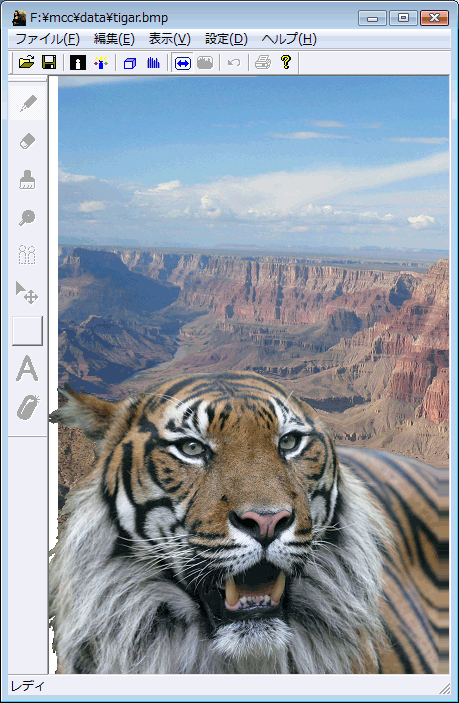
なお立体画像作成で前景で隠れていた背景部分を周りの背景画像を使って本ソフトウェアが自動的に作成します。
このため実際の風景と多少異なった画像となってしまいます。
・立体画像の合成
通常8枚の立体画像を合成して印刷画像を作成します。この画像はレンチキュラーレンズを通して見ると立体的に見えます。
立体画像合成はツールバーの アイコンか編集メニュの立体画像合成コマンドで行います。
アイコンか編集メニュの立体画像合成コマンドで行います。
合成する立体画像の数はこちらの方法で変更する事ができます。
・合成画像の表示
合成画像は印刷する画像のイメージで表示されます。
しかし画像が表示されるディスプレィは解像度が足りないためレンチキュラーレンズを当てても画像は立体的には見えません。
合成画像表示はツールバーの アイコンか表示メニューの合成画像コマンドで合成画像表示モードに切り換えて行います。
アイコンか表示メニューの合成画像コマンドで合成画像表示モードに切り換えて行います。
立体画像合成コマンド実行直後は自動的に合成画像表示モードとなるためこの操作は必要ありません。
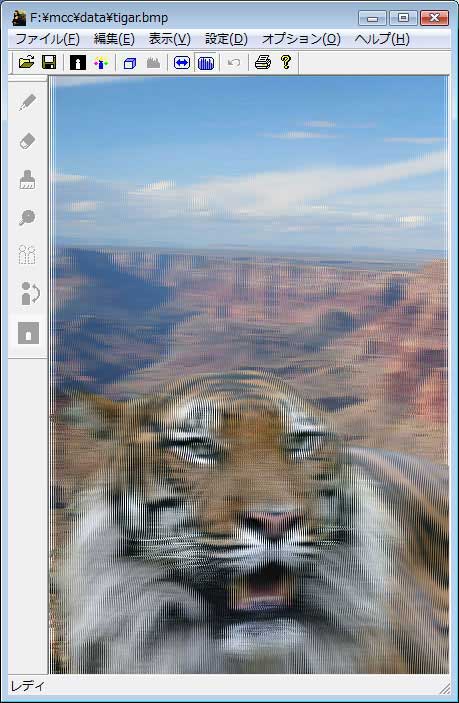
この表示でどういうイメージで印刷されるかを確認します。
なお画面は縮小して表示されるため画面をキャプチャーしても実際の印刷には使えません。
立体画像の印刷
目次に戻る